标签:
为什么要搭建nexus私服,原因很简单,有些公司都不提供外网给项目组人员,因此就不能使用maven访问远程的仓库地址,所以很有必要在局域网里找一台有外网权限的机器,搭建nexus私服,然后开发人员连到这台私服上,这样的话就可以通过这台搭建了nexus私服的电脑访问maven的远程仓库。
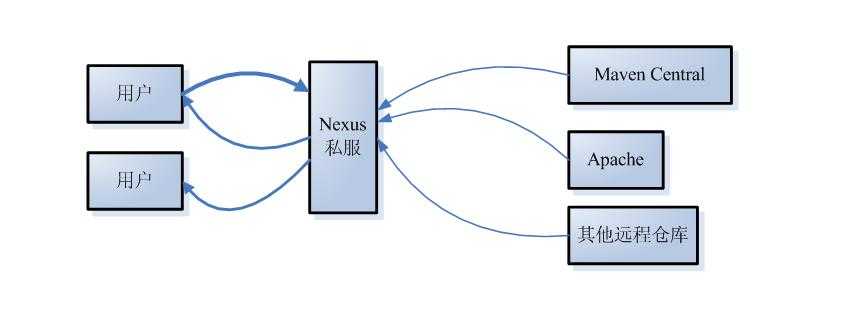
去下载最新版本的nexus,下载地址:http://www.sonatype.org/nexus/go ,如下图所示:
下载完成之后得到的压缩包。
解压压缩包,如下图所示:
打开目录nexus-2.10.0-02-bundle\nexus-2.10.0-02\bin\jsw ,这个目录下面你会发现有很多系统版本的nexus环境,如下图所示:
我的电脑是win7 (64)为的系统,所以我选择的是windows-x86-64这个版本,当然可以根据个人的电脑系统选择对应的版本,打开windows-x86-64文件夹,可以看到里面有如下图所示的文件:
一般都是将nexus安装成windows服务,所以点击install-nexus.bat这个批处理程序将nexus安装成window服务,开机时自动启动。如下图所示:
从服务列表中可以看到,目前nexus服务的还没有启动,所以我们要启动nexus服务,运行nexus-2.10.0-02-bundle\nexus-2.10.0-02\bin\jsw\windows-x86-64下的【start-nexus.bat】批处理程序启动服务,如下图所示:
启动服务过程如下图所示:
注意,启动服务时必须要保证8081端口没有被其他程序占用,否则是无法启动服务的。
nexus服务启动之后,在浏览器中输入"http://localhost:8081/nexus/" 进行访问,如下图所示:
在右上角有个【Log in】 的超链接,点击登录,默认的用户名是 admin 密码是 admin123
可以看到,nexus可以正常访问和登录,这就说明nexus已经安装成功。
Maven学习总结(九)——使用Nexus搭建Maven私服
标签:
原文地址:http://www.cnblogs.com/litao0505/p/5411344.html